
Ashampoo WinOptimizer 17 - program na čistenie a optimalizáciu operačného systému Windows, zvyšujúci výkon počítača, pozostávajúci z veľkého množstva nástrojov. Jedná sa o akýsi „švajčiarsky vojenský nôž“, ktorý obsahuje všetko, čo potrebujete na optimalizáciu vášho počítača.
Počas prevádzky sa v operačnom systéme Windows hromadí veľké množstvo nepotrebných údajov, aplikácie a systém menia nastavenia ochrany osobných údajov a súkromia a klesá výkon počítača. Užívateľ musí urobiť opatrenia, aby priniesol systém Windows do optimálneho stavu pre pohodlnú prácu na počítači.
obsah:- Kľúčové vlastnosti programu Ashampoo WinOptimizer 17
- Rozhranie Ashampoo WinOptimizer 17
- Sekcia „Automatizácia“
- Sekcia „Všetky moduly“
- Sekcia „Zálohy“
- Čistenie a optimalizácia systému v programe Ashampoo WinOptimizer 17
- Optimalizácia jedným kliknutím
- Závery článku
Existujú dva spôsoby, ako udržiavať výkon počítača: pravidelná samoobsluha systému alebo použitie špecializovanej aplikácie, ktorá pomôže používateľovi optimalizovať systém. Jeden taký program: Ashampoo WinOptimizer je výkonná aplikácia na údržbu a údržbu systému Windows v správnom poradí..
Kľúčové vlastnosti programu Ashampoo WinOptimizer 17
Program Ashampoo WinOptimizer 17 obsahuje 38 modulov, ktoré analyzujú operačný systém, menia nastavenia systému Windows, parametre ochrany osobných údajov a zabezpečenia systému a optimalizujú počítač. Program vykonáva optimalizáciu a čistenie automaticky alebo ručne, keď užívateľ nezávisle spustí program alebo zodpovedajúci nástroj v aplikácii.
Kľúčové vlastnosti programu Ashampoo WinOptimizer 17:
- Vyčistite a odstráňte nevyžiadané súbory z počítača.
- Optimalizácia systému Windows.
- Zabezpečená podpora zavádzania.
- Plánovač údržby a optimalizácie systému.
- 38 modulov, ktoré riešia rôzne úlohy v počítači.
- Odstránenie nepotrebných programov.
- Monitorovanie stavu systému.
- Vyhľadajte skryté dátové toky v skeneri ADS.
- Včasné varovanie pred možnými haváriami.
- Ochrana súkromia.
- Automatická optimalizácia systému jedným kliknutím.
Ashampoo WinOptimizer 17 si môžete stiahnuť z oficiálnej webovej stránky nemeckej spoločnosti Ashampoo (platená aplikácia). Po dokončení inštalácie spustite program na počítači, program Ashampoo WinOptimizer funguje v ruštine.
Ashampoo WinOptimizer 17 na stiahnutieRozhranie Ashampoo WinOptimizer 17
Hlavné okno programu Ashampoo WinOptimizer 17 zobrazuje 8 základných nástrojov na optimalizáciu počítača:
- Stopy prehliadača - Vymažte údaje prehliadača.
- Zbytočné položky registra - vyhľadajte a odstráňte prázdne hodnoty registra.
- Zbytočné súbory - odstránenie nepotrebných, nevyžiadaných údajov.
- Neplatné odkazy - odstránenie nefunkčných odkazov.
- Zbytočné spustenie služieb - vypnutie nepotrebných služieb Windows.
- Zbytočné položky pri spustení - deaktivácia aplikácií spustených v systéme Windows.
- Vlastné nastavenia zabezpečenia - zmena nastavení zabezpečenia a ochrany osobných údajov.
Ak prepnete prepínač do položky „Vykonať analýzu pri spustení“, program bude analyzovať stav systému pri každom spustení na počítači..

Pri používaní programu Ashampoo WinOptimizer 17 sa v oknách aplikácií zobrazujú ďalšie informácie, tipy a návrhy.
Karty so sekciami sú umiestnené na ľavej strane hlavného okna programu, aby ste sa dostali k programovým modulom. Budeme sa zaoberať funkciami niektorých oddielov.
Sekcia „Automatizácia“
V časti „Automatizácia“ sú moduly, ktoré môžete povoliť na vykonávanie automatických akcií:
- Automatické čistenie - odstránenie dočasných súborov, stôp programov a prehliadača, vykonané ihneď po ukončení aplikácie.
- Live-Tuner - zlepšenie spúšťania aplikácií, ukončenie procesov, vytváranie priorít.
- Game-Booster - deaktivácia nepotrebných procesov a programov počas spustenia hry a po ukončení hry opätovné povolenie zakázaných aplikácií..
Automatické čistenie vymaže nepotrebné údaje a zabráni ich opätovnému objaveniu. „Live-Tuner“ zrýchľuje spúšťanie programov, umožňuje manuálne nastavenie priority procesov. Aby sa zvýšila rýchlosť a výkon v hrách, modul „Game-Booster“ deaktivuje aplikácie, ktorých prevádzka je počas hry zbytočná.
Sekcia „Všetky moduly“
Časť „Všetky moduly“ obsahuje všetky nástroje, ktoré tvoria program Ashampoo WinOptimizer 17. Z tejto časti môžete rýchlo získať prístup k požadovanému nástroju v aplikácii..
Programové moduly sa zhromažďujú v šiestich všeobecných častiach: „Údržba systému“, „Výkon“, „Nastavenia systému Windows“, Analýza systému “,„ Pomôcky súborov “,„ Správa “..
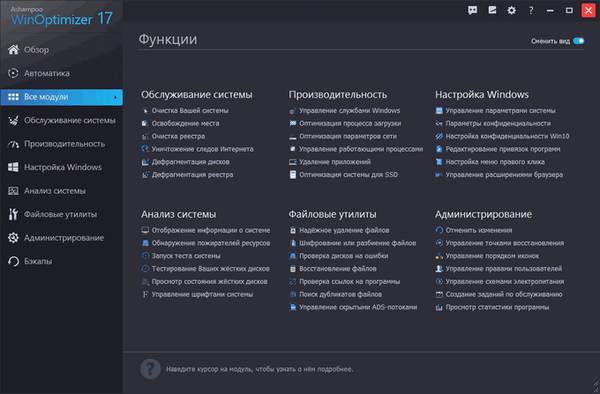
V časti „Údržba systému“ sú moduly:
- Čistenie systému - odstránenie nepotrebných údajov.
- Uvoľnite miesto - odstráňte nepotrebné súbory: denníky, denníky, výpisy pamäte atď..
- Čistenie registra - optimalizácia registra: odstránenie odkazov na neexistujúce súbory, zoznamy histórie, neplatné formáty súborov atď..
- Zničenie stôp po internete - úplné odstránenie stôp po činnosti na internete.
- Defragmentácia disku - vykonajte defragmentáciu disku, aby ste zlepšili výkon počítača.
- Defragmentácia registra - znížením veľkosti registra a kompresie odstránením prázdnych riadkov.
Sekcia „Výkon“ obsahuje nasledujúce funkcie, ktoré ovplyvňujú celkový výkon počítača:
- Správa služieb Windows - zastavenie alebo spustenie služieb, vyberte typ spustenia služby.
- Optimalizácia procesu zavádzania - zakazovanie nepotrebných položiek pri štarte na zlepšenie výkonu systému.
- Optimalizácia sieťových parametrov - automatická alebo manuálna optimalizácia sieťových parametrov.
- Riadenie pracovných procesov - dokončenie procesov, zmena priority spustenia procesu.
- Odinštalovanie aplikácií - odstráňte z počítača nepotrebné programy.
- Optimalizácia systému pre SSD - vypnutie niektorých funkcií, ktoré nepriaznivo ovplyvňujú jednotku SSD.
V časti Konfigurácia systému Windows môžete zmeniť niektoré parametre operačného systému:
- Správa systémových nastavení - zmena všeobecných možností spustenia, systému Windows a aplikácií.
- Nastavenia ochrany osobných údajov - spravujte nastavenia ochrany osobných údajov pri práci na počítači.
- Nastavenia ochrany osobných údajov Win10 - zmena nastavení ochrany osobných údajov v systéme Windows
- Úpravy väzieb programov - zmena priradení súborov v OS.
- Nastavenie ponuky kliknutím pravým tlačidlom myši - vypnutie nepotrebných položiek v kontextovej ponuke Prieskumníka.
- Spravovať rozšírenia prehliadača - odstráňte z prehliadača nechcené rozšírenia.
V časti „Analýza systému“ sa vykonáva analýza systému Windows, pomocou ktorej môžete zistiť a opraviť „úzke miesta“ operačného systému:
- Zobraziť systémové informácie - všeobecné informácie o operačnom systéme, nainštalovaných programoch, počítačovom hardvéri.
- Detekcia zdrojov - analýza rozdelenia miesta na disku obsadeného súbormi.
- Spustite test systému - otestujte výkonnosť systému.
- Testovanie pevných diskov - kontrola pevných diskov.
- Zobraziť stav HDD - informácie o stave HDD.
- Spravovať systémové písma - spravovať systémové písma systému Windows.
Časť „File Utilities“ obsahuje pomôcky potrebné na prácu so súbormi:
- Spoľahlivé mazanie súborov - vymazanie údajov z počítača bez možnosti obnovy.
- Zašifrovanie alebo rozdelenie súborov - šifrovanie súborov, rozdelenie veľkých súborov na časti.
- Kontrola chýb - kontrola chýb pevného disku.
- Obnova súborov - obnovenie súborov po vymazaní.
- Kontrola odkazov na programy - odstránenie neplatných odkazov.
- Hľadať duplicitné súbory - vyhľadajte a odstráňte duplicitné súbory.
- Správa skrytých tokov ADS - vyhľadajte a odstráňte skryté toky ADS.
V časti „Správa“ sú moduly na vykonávanie administratívnych funkcií v počítači:
- Zahodiť zmeny - zahodiť zmeny vykonané pomocou programu.
- Spravovať body obnovenia - vytvoriť nové body obnovenia, odstrániť staré body obnovenia.
- Správa objednávok ikon - ukladanie a obnovovanie ikon na pracovnej ploche.
- Správa užívateľských práv - nastavenie postupu pre prístup používateľa k zariadeniu a sieti.
- Správa schémy napájania - Konfigurácia schémy napájania PC.
- Vytváranie úloh údržby - Naplánujte si automatické naplánované úlohy.
- Zobraziť štatistiku programu - všeobecné štatistické informácie o práci vykonanej v programe.
Sekcia „Zálohy“
V časti „Zálohy“ sa uložia údaje s informáciami o najnovších zálohách vytvorených v programe Ashampoo WinOptimizer 17. Odtiaľto môžete začať obnovovať zálohu pomocou predtým vytvoreného archívu. Tu môžete odstrániť staré archívy, otvoriť priečinok so záložnými archívmi.
Schopnosti modulov zo zvyšných častí programu sú opísané v časti „Všetky moduly“..
Môže vás zaujímať aj:- Najlepšie odinštalovače - programy na odstránenie softvéru
Čistenie a optimalizácia systému v programe Ashampoo WinOptimizer 17
Pred vykonaním práce na zmene nastavení systému Windows vytvorte bod obnovenia systému pomocou bežného nástroja alebo z okna programu v časti „Správa“..
Ak chcete manuálne spustiť čistenie systému, v hlavnom okne programu Ashampoo WinOptimizer 17 postupujte takto:
- Kliknite na tlačidlo „Analýza“. Počkajte na dokončenie kontroly počítača.
Na tomto počítači sa odporúča vymazať vyrovnávaciu pamäť a súbory cookie, nepotrebné položky v registri a nepotrebné súbory. Ostatné parametre nevyžadujú zásah.
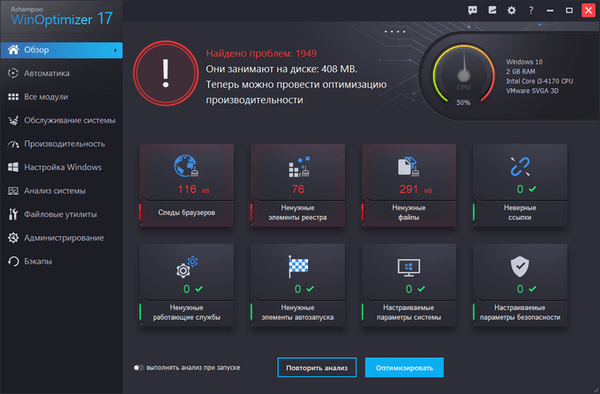
- Kliknite na tlačidlo Optimalizovať. Spustí sa proces optimalizácie počítača.
- Po dokončení optimalizácie sa v okne programu zobrazia informácie o vykonaných činnostiach. V tomto prípade neboli odstránené súbory cookie prehliadača Microsoft Edge, pravdepodobne kvôli tomu, že sú blokované systémom Windows.
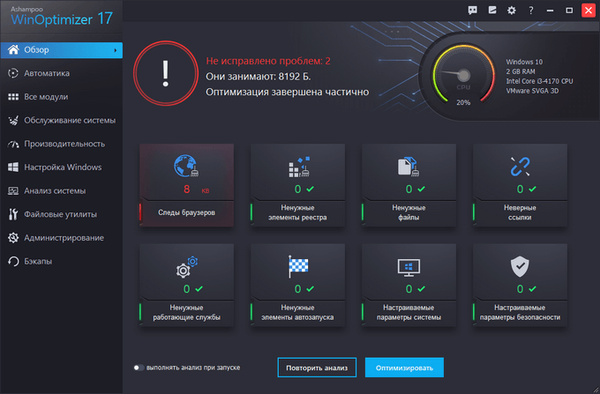
Optimalizácia jedným kliknutím
Ashampoo WinOptimizer 17 má modul „One Click Optimizer“ na spustenie optimalizácie systému jedným kliknutím. Modul obsahuje nástroje „Internet Cleaner“, „Drive Cleaner“ a „Optimalizácia registra“, ktoré odstraňujú údaje uložené z internetu, vykonávajú čistenie disku, odstránia zastarané položky databázy Registry..
- Spustite nástroj pomocou špeciálnej skratky alebo z časti „Údržba systému“.
- Ihneď po spustení modulu sa otvorí okno s návrhom na výber príkazu na vykonanie optimalizácie:
- Skenovať a odstrániť okamžite bez potvrdenia (predvolené).
- Skenovať a odstrániť iba po potvrdení.

- Keď vyberiete režim potvrdenia, v okne „One Click Optimizer“ sa zobrazia informácie o zistených údajoch odporúčaných na odstránenie..
- Kliknite na tlačidlo „Odstrániť teraz“.
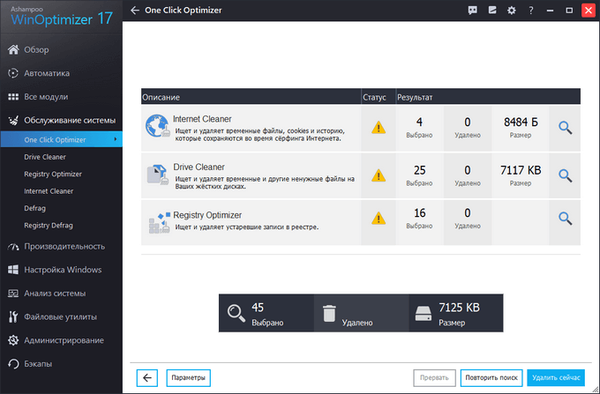
- Optimalizácia jedným kliknutím bola dokončená.
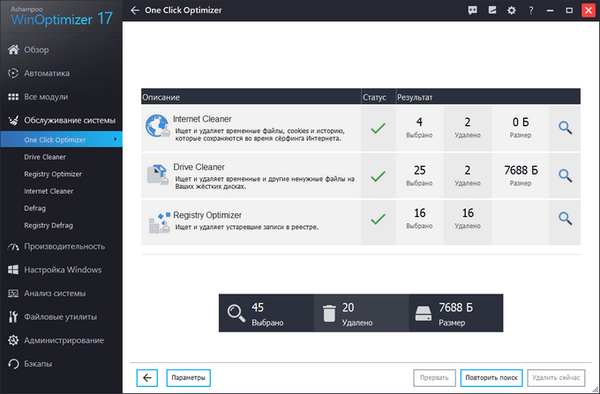
Závery článku
Program Ashampoo WinOptimizer 17 je navrhnutý tak, aby optimalizoval fungovanie operačného systému Windows, odstraňoval nepotrebné súbory, menil nastavenia systému. Program zhromaždil 38 modelov pre všetky potrebné práce na konfiguráciu a čistenie systému, zmenu nastavení ochrany osobných údajov a zabezpečenia, zvýšenie produktivity a vykonávanie administratívnych funkcií..
Súvisiace publikácie:- Edícia Acronis True Image WD (zadarmo)
- Ashampoo WinOptimizer 16 - optimalizácia a údržba systému
- EaseUS Data Recovery Wizard Free - obnovenie zmazaných súborov
- Natrvalo odstráňte súbory v aplikácii CCleaner
- CCEnhancer - rozširuje funkčnosť CCleaner











